Maison >Tutoriel système >Série Windows >Étapes pour désactiver les mises à jour automatiques win101903
Étapes pour désactiver les mises à jour automatiques win101903
- 王林avant
- 2023-12-27 20:29:201145parcourir
L'ordinateur mettra automatiquement à jour la dernière version. Si vous souhaitez désactiver cette fonction de mise à jour automatique, je pense que nous pouvons essayer de trouver les mises à jour et la sécurité dans les paramètres de l'ordinateur, puis définir les paramètres de modification correspondants dans la page contextuelle. Découvrons ensemble.
Comment désactiver les mises à jour automatiques dans win101903 :
1. Tout d'abord, cliquez avec le bouton droit sur "Ce PC", sélectionnez "Gérer" et sélectionnez "Services et applications" dans la fenêtre "Gestion de l'ordinateur".
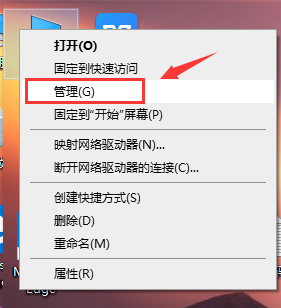
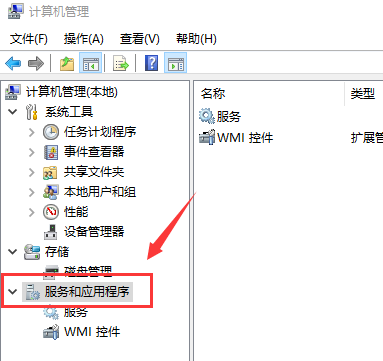
2. Cliquez ensuite pour ouvrir « Services », déroulez pour trouver « Windows Update », faites un clic droit et sélectionnez « Propriétés ».
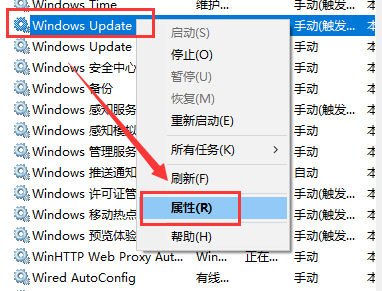
3. Sélectionnez ensuite « Désactiver » après « Type de démarrage », puis cliquez sur « OK ». Windows désactivera les mises à jour après le redémarrage.
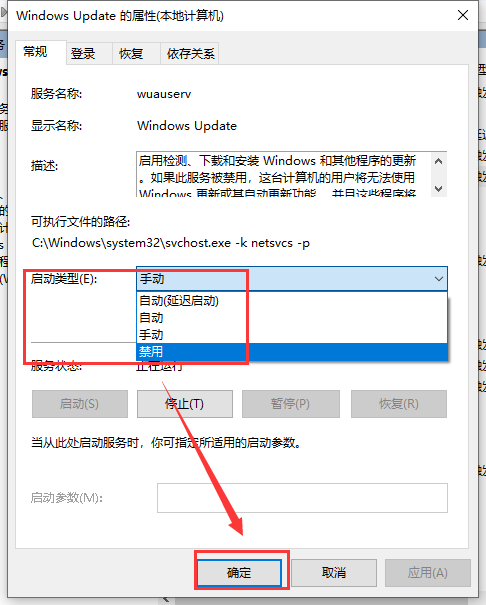
Ce qui précède est le contenu détaillé de. pour plus d'informations, suivez d'autres articles connexes sur le site Web de PHP en chinois!
Articles Liés
Voir plus- Explication détaillée de la façon d'implémenter la mise à jour automatique du programme c#Winform (image)
- Comment obtenir et mettre à jour automatiquement les cookies
- Comment DreamWeaver réalise-t-il la fonction de mise à jour automatique de la page d'accueil ?
- Comment mettre à jour automatiquement le contenu du site DEDECMS vers Sina Weibo
- Comment désactiver le logiciel antivirus dans Win10

